최근 Chrome 확장 프로그램 인 Tab Expose를 사용하여 사용자가 축소판 미리보기로 열린 탭을보다 효과적으로 관리 할 수있었습니다. 크롬 탭 패널-노출 탭 Chrome과 비슷한 확장 프로그램으로열려있는 모든 탭의 스크린 샷을 새 앱 창에 표시합니다. 이 창은 도구 모음에서 버튼을 클릭하면 시작되며 별도의 프로세스로 실행됩니다. 이를 통해 선택한 탭을 빠르게 열거 나 닫을 수 있습니다. 또한 툴바의 버튼에 탭 개수가 표시되어 총 몇 개의 탭을 열 었는지 표시합니다.
많은 수의 탭으로 온라인 작업쉬운 일이 아니 었습니다. 많은 탭이 열려 있고 올바른 탭을 찾을 수없는 경우 툴바에서 버튼을 클릭하면 확장 프로그램이 열려있는 모든 탭의 스크린 샷을 찍어 새 창에 표시합니다. 또한이 창에서 각 탭을 닫거나 열 수 있습니다. 또한 웹 페이지가 변경 될 때마다 확장 프로그램에서 즉시 페이지의 새 스크린 샷을 찍고 기존 페이지가 업데이트됩니다.

확장 프로그램은 탭 그룹을 모방하는 것을 목표로합니다.Firefox의 기능과 합리적인 노력이지만 확장에는 더 많은 작업이 필요합니다. 스크린 샷 방법은 어떤 이유로 다소 느립니다. Firefox에서 탭을 그룹화 한 경우 웹 페이지의 스냅 샷이 저장되는 시점을 알 수 없습니다. Chrome 탭 패널-탭 표시를 사용하면 매우 분명하며 탭의 다른 페이지로 이동하면 스크린 샷이 새로 고쳐집니다. 스위칭도 약간 고장입니다. 확장 기능은 Firefox와 비교하지 않고 자체적으로 사용하는 경우 탭과 창을 전환하는 방법으로 가장 잘 설명됩니다. 아마도이 앱에서주의를 기울여야 할 주요 사항 중 하나는 스크린 샷이 가장 많이 걸리는 것으로 보이며 페이지를 떠날 때 반복적으로 수행되는 방식 또는 속도입니다. 스크린 샷 자체는 저장 및 편집 할 수 없으므로 사용자에게는 아무 소용이 없습니다. 전체 페이지를 캡처하는 것과는 달리, 가시 영역의 간단한 샷은 시작하는 데 도움이됩니다.
이것은 생산성을 높이고 탭 관리를 훨씬 쉽게 만들어주는 매우 깔끔한 도구입니다. 아래 링크에서 확장 프로그램을 설치하고 시도해보고 의견을 알려주십시오!
Chrome 탭 패널 설치 – Google Chrome 용 탭 노출









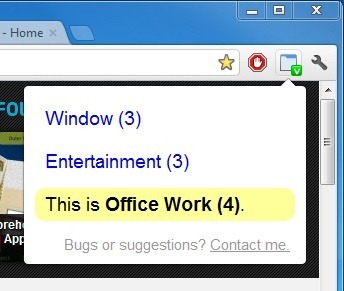



코멘트